※商品PRを含む記事です。当メディアではAmazonアソシエイト、楽天アフィリエイト等の各種アフィリエイトプログラムに参加しています。
こんにちは、いまやり(@imayari_orz)です。
この記事ではスマートリモコン「Nature Remo mini」をレビューします。

Nature Remo miniは上位機種のNature Remo3からやや機能を落とし、その分安価にしたスマートリモコンです。
シンプルで使いやすい&温度センサーが搭載されているので初めて買うのにおすすめなスマートリモコンです。
今回はこのNature Remo miniを次のポイントでレビューしていきます。
- Nature Remo miniの概要
- Nature Remo miniの機能と使い方
- Nature Remoとの比較
ということで早速Nature Remo miniをレビューしていきます。

アップグレードした新機種が登場
Writer
いまやり
imayari
1995年生まれ26歳。
SEとして働きながらガジェット・カメラを中心に好きなモノの情報を発信するブログ「imayari」を執筆。
最近はスマートホームを目指し、スマート家電を買い漁っています。お気に入りはSwitchBotスマートカーテン。
Nature Remo miniの概要
Nature Remo miniは上位機種のNature Remoからやや機能を落とし、その分安価にしたスマートリモコンです。

Nature Remo miniの基本情報
| メーカー | Nature |
| 製品名 | Nature Remo mini (Remo-2W1) |
| 価格 | 6,480円 |
| 接続方式 | Wi-Fi Bluetooth |
| スマートスピーカー | Amazon Alexa Google Home Apple Siri |
| 遠隔操作 | ○ |
| センサー | ・温度 ・GPS |
| プリセット | 少ない |
| タイマー | ○ |
| シーン | ○ |
| IFTTT | ○ |
| スマート家電連携 | × |
シンプルな白を基調としたスクエアのデザインです。本体の中心にNatureのロゴマークが刻印されています。

約6cm四方と製品名にもあるようにかなりミニサイズなスマートリモコンで、iPhone SEと並べてみてもこのサイズ感です。

裏面には壁掛け用の穴、リセットボタンがついています。壁掛けが基本なのかSwitchBot Hub Miniのような滑り止めはついていませんでした。

壁掛けするとこんな感じになります。白し壁であれば馴染むのであまり目立ちませんね。


Nature Remo Miniの給電はmicroUSBです。

付属品はケーブルとガイドの2つです。

Nature Remo MiniもUSBプラグが付属していないので、何かしら余っているものを用意する必要があります。

Nature Remo miniの機能と使い方をレビュー
Nature Remo miniの初期設定やリモコンの登録、アレクサの連携などの使い方を確認しながら使い勝手や機能についてレビューをしていきます。
試した操作はこちら。
- Nature Remo miniの初期設定とリモコン追加
- シーン機能を使った自動化の設定
- アレクサと連携した音声操作
Nature Remo miniの初期設定とリモコン追加
Nature Remo miniの初期設定からリモコンを登録するまでの手順を紹介します。
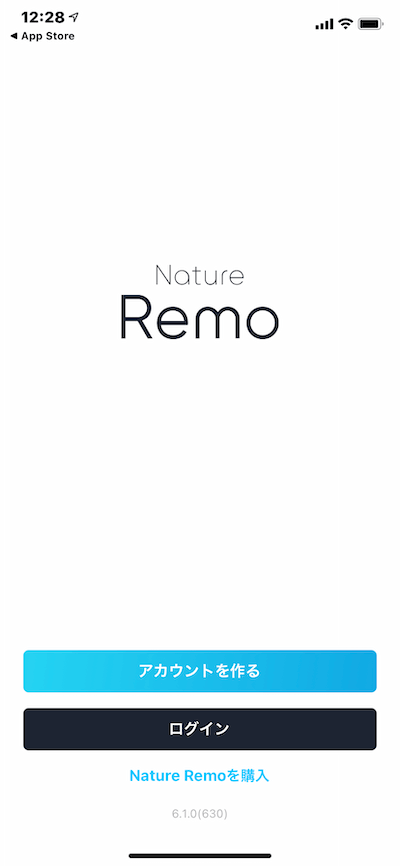
インストールしたNature Remoアプリを開き、アカウントを作成します。
アカウントの登録はメールアドレスを入力するだけなのでかなり簡単です。
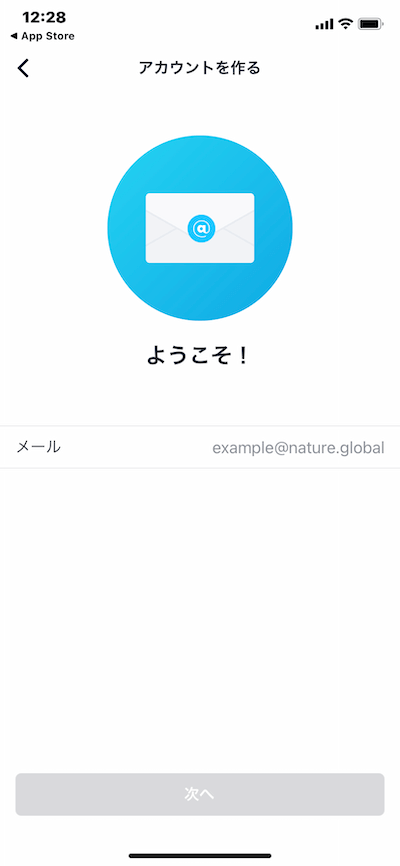
アカウントの登録はメールアドレスとニックネームを入力するだけなのでかなり簡単です。
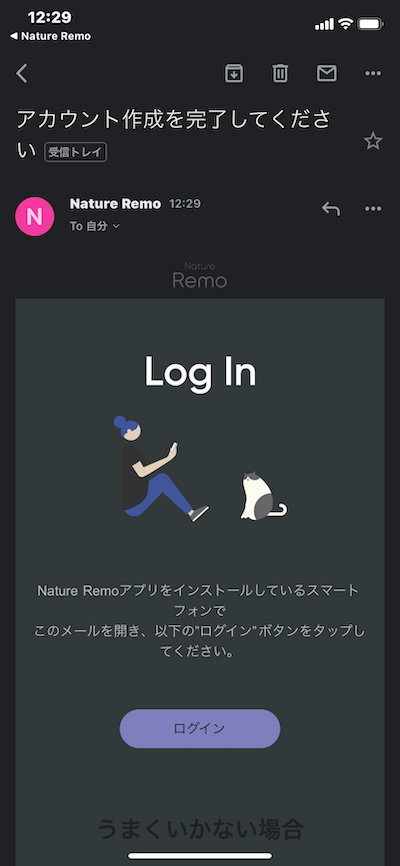
アカウント登録が完了するとこちらのメールが届くので、ログインをタップします。
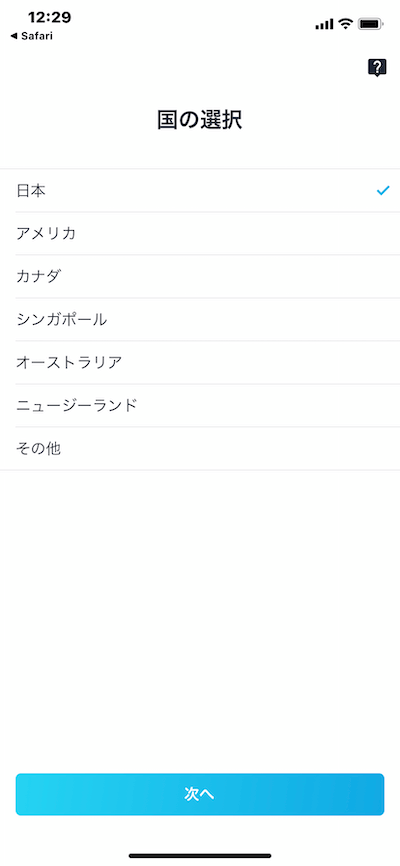
Nature Remoログインができたらまずは国の選択をします。
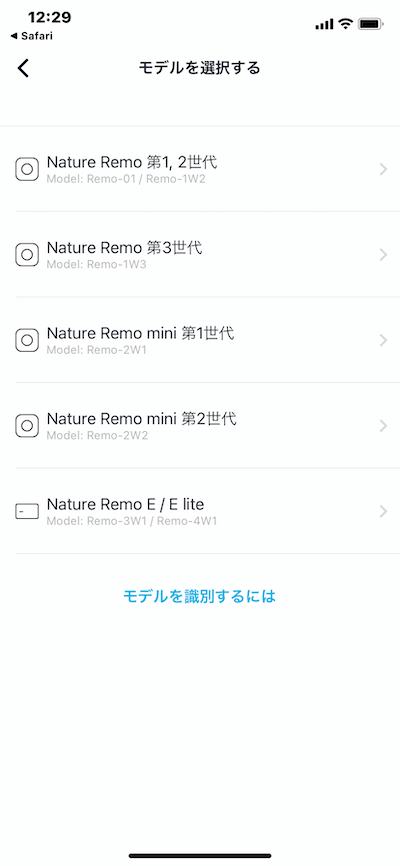
登録するNature Remoのモデルを選択します。
Nature Remo miniは第1世代と第2世代があるので注意してください。
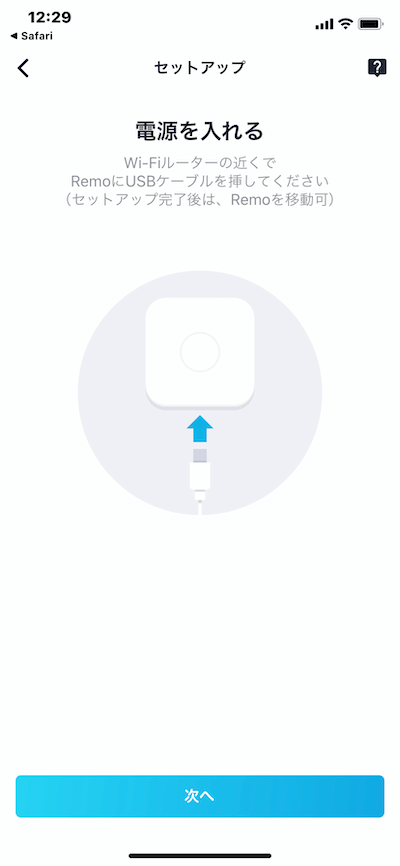
Nature Remoをコンセントに接続し、電源をいれ次へをタップします。
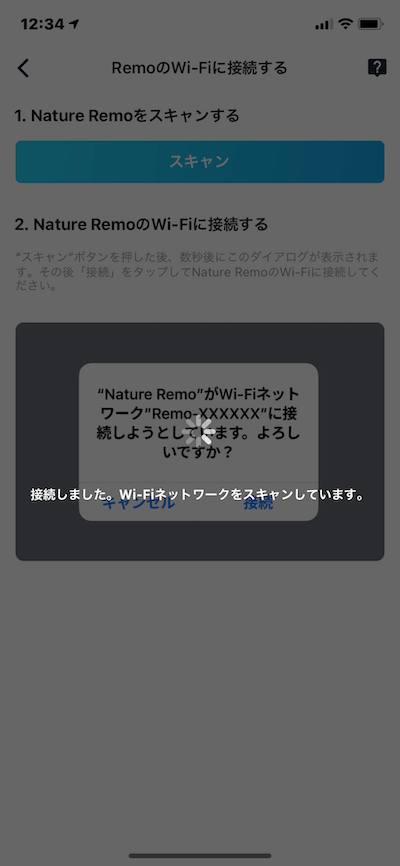
Nature Remoをスキャンし、Nature RemoのWi-Fiに接続します。
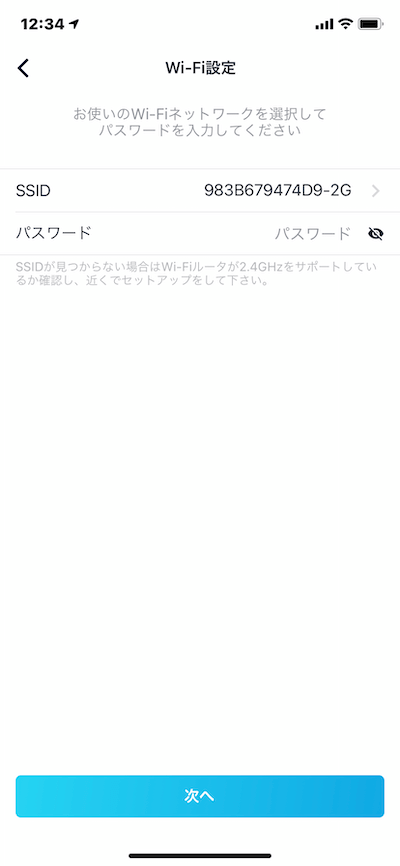
Nature Remo miniとスマートフォンが接続できたら次にNature Remo miniを家のWi-Fiに接続します。
※Wi-Fiは2.4GHzしかサポートしていないので注意してください。
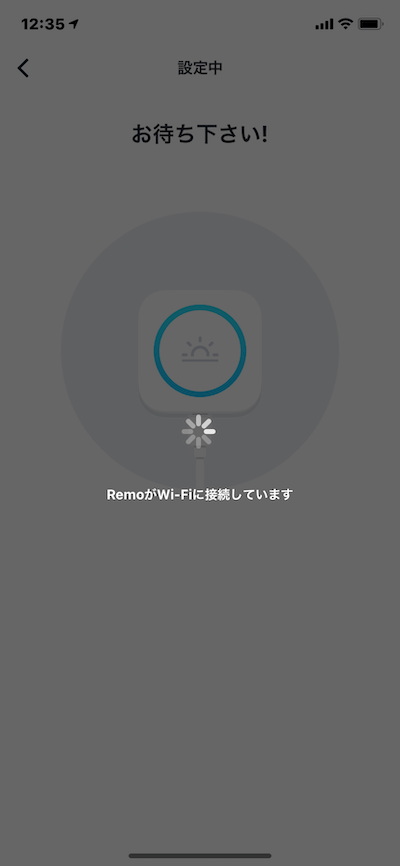
Nature Remo miniがWi-Fiに接続できたら初期設定は完了です。

Nature Remo miniの初期設定が完了するとこちらの画面が表示されます。
この画面からリモコンを追加していきましょう。
画面の「+」をタップし、「新しい家電を追加する」をタップします。
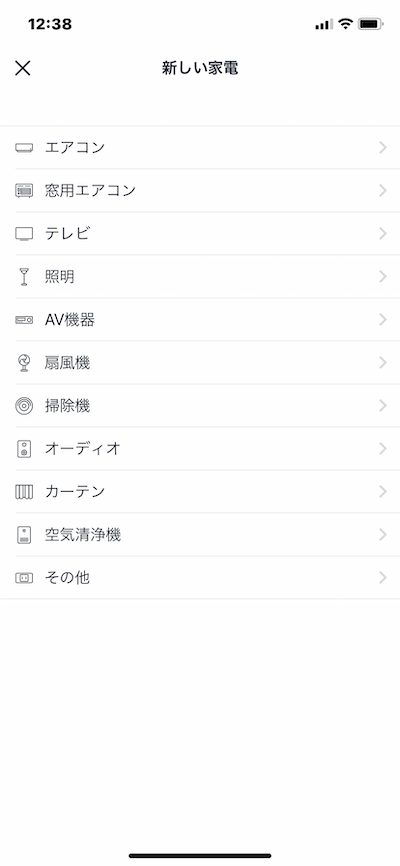
登録したい家電を選択します。
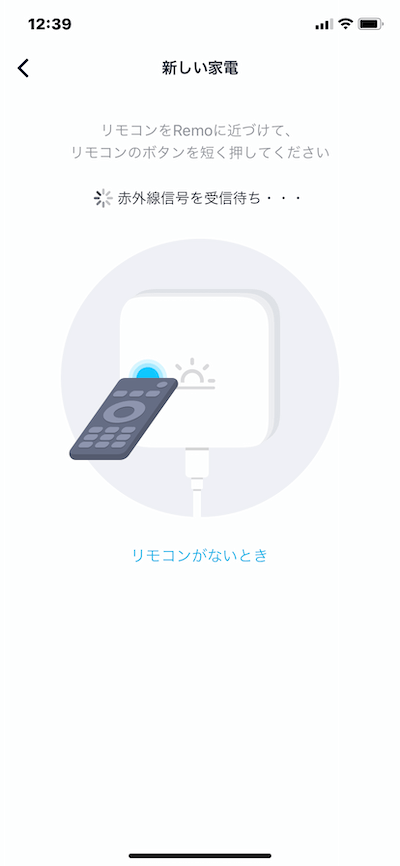
画面の指示に従い、Nature Remo miniに向けてリモコンのボタンを押します。
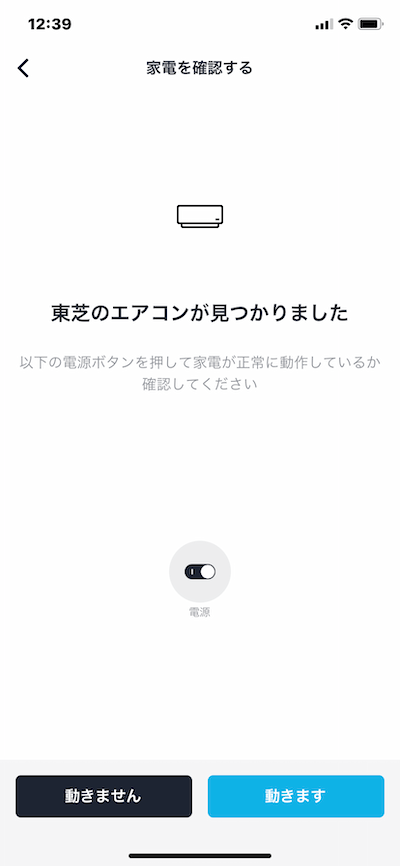
リモコンが検出されたら電源ボタンをタップして、実際にリモコンが動くかを確認します。
動くことが確認できたら「動きます」をタップして次に進みます。
ここで動かない場合、Wi-Fiとの距離が遠い、動かす家電との距離が遠いなどが考えられるのでNature Remo miniの場所を動かして試してみてください。
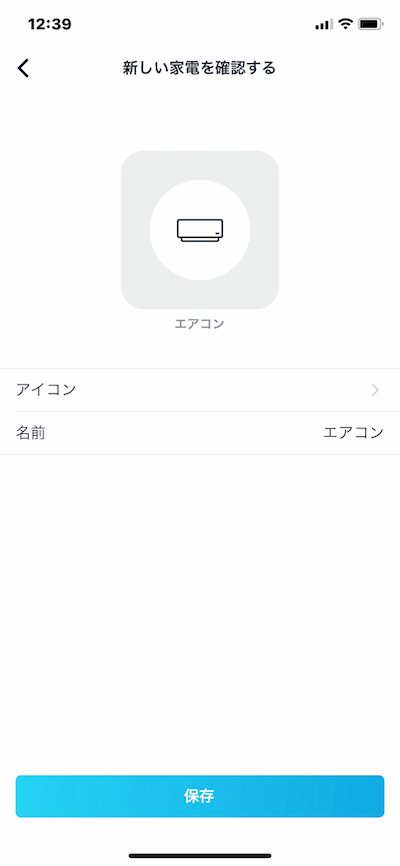
リモコンに名前をつけて登録をします。
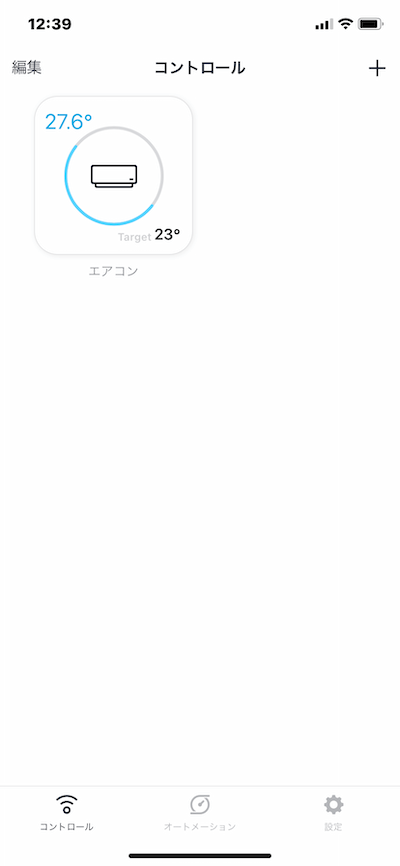
登録できたリモコンはトップ画面に表示されます。
アイコンをタップするとリモコンの画面に遷移します。
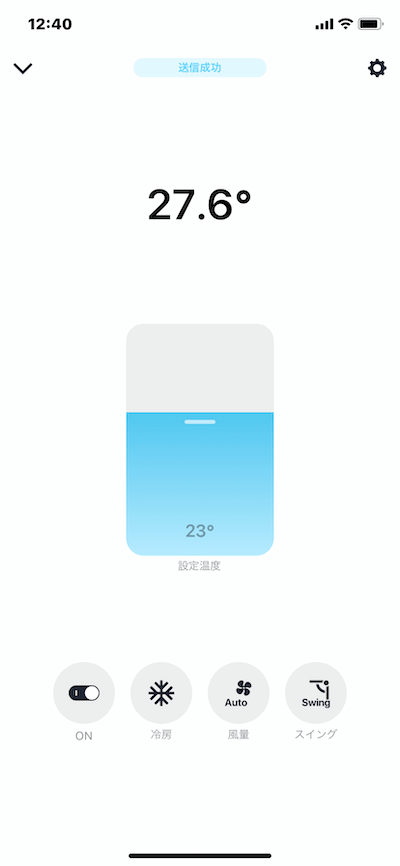
リモコンの画面では電源のオンオフや温度の変更、運転モードの切り替えなどができます。
Nature RemoアプリはUIが綺麗で操作に迷わないのが良いですね。
イラストもシンプルでわかりやすいです。
シーン機能を使った自動化の設定
次にシーン機能(オートメーション)を使った家電操作の自動化を設定していきます。
 いまやり
いまやりこれがマジで便利すぎて手放せん
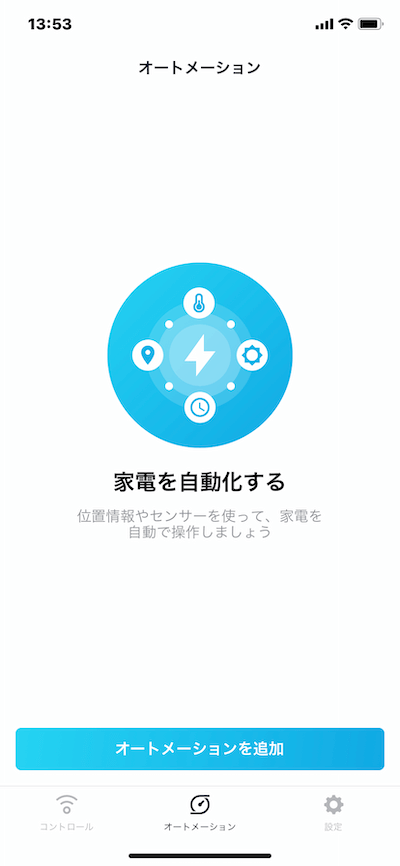
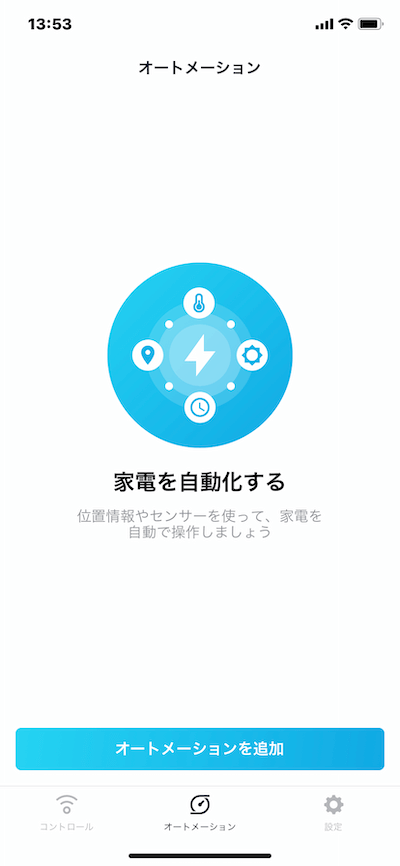
真ん中のメニュー「オートメーション」を開き「オートメーションを追加」をタップします。
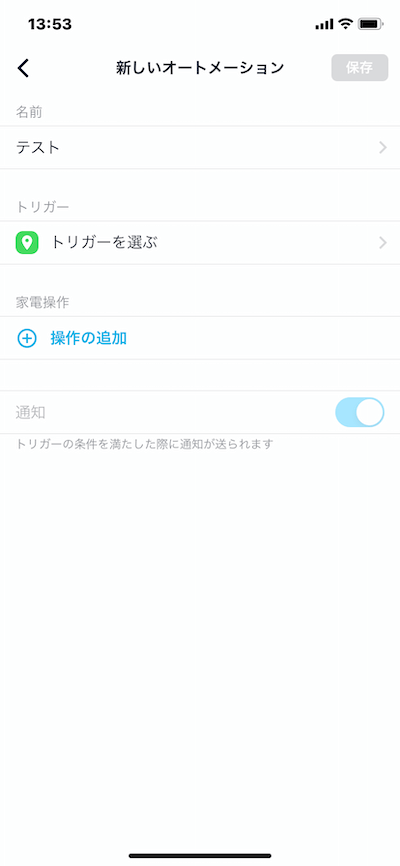
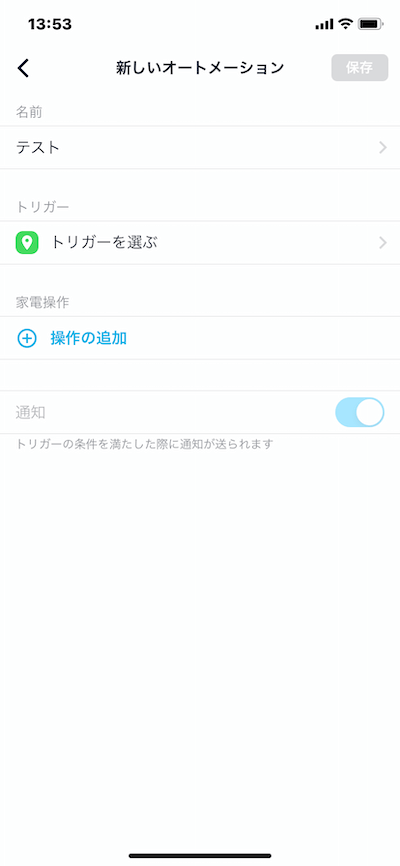
名前をタップし、オートメーションに名前をつけます。
ここでつけた名前がアレクサなどで呼び出す名前になるので分かりやすいものをつけるといいでしょう。



アレクサ、テスト実行して
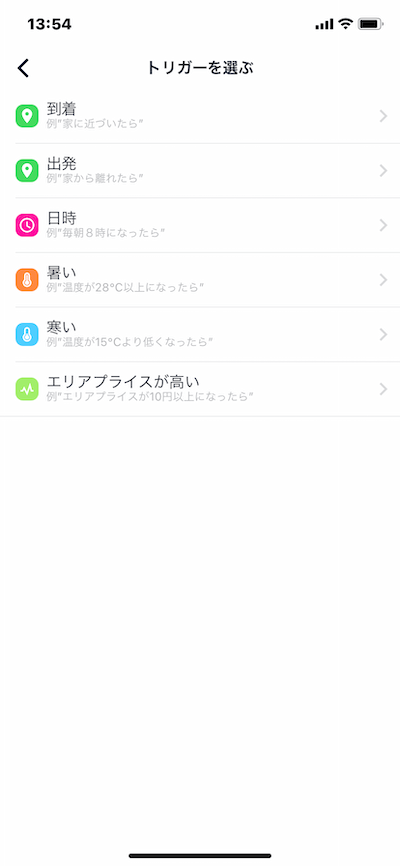
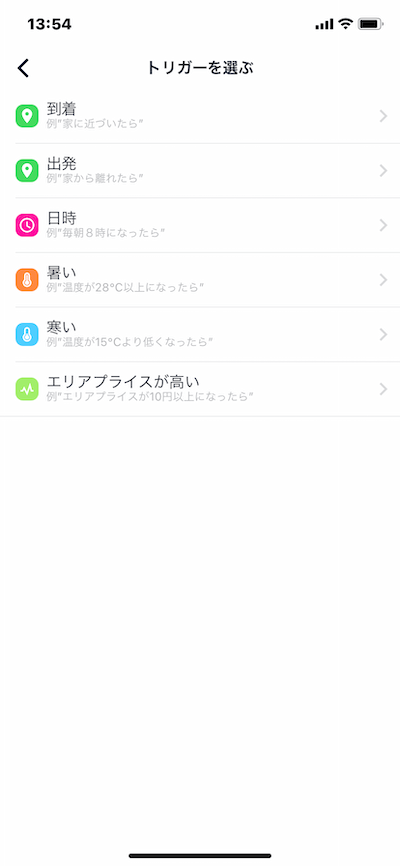
自動的に実行するときの条件(トリガー)を設定します。
一覧から設定したいトリガーを選択し、次の画面で詳細条件を設定します。
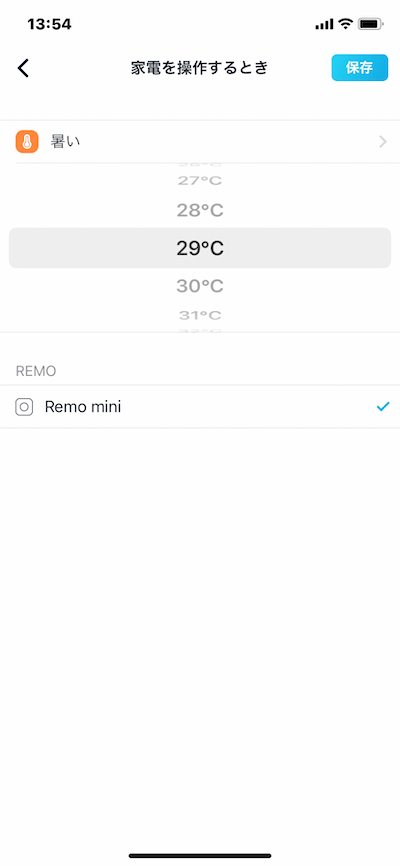
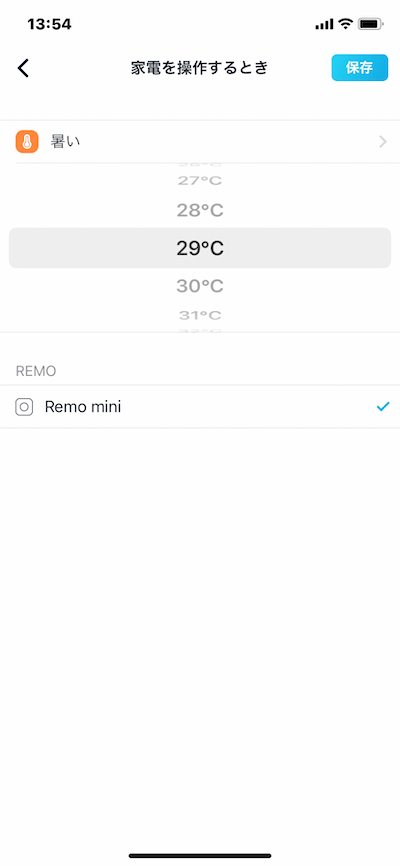
例えば「暑い」を選んだ時には温度を選び、「29℃よりも暑くなったら実行する」のような設定をすることができます。
設定ができたら保存をタップします。
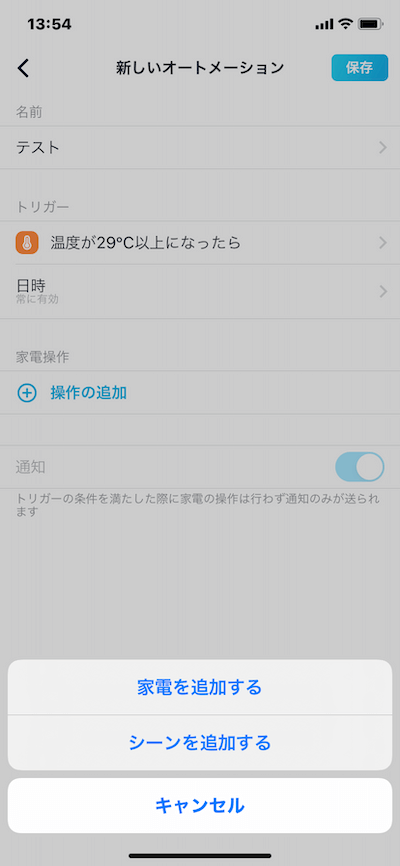
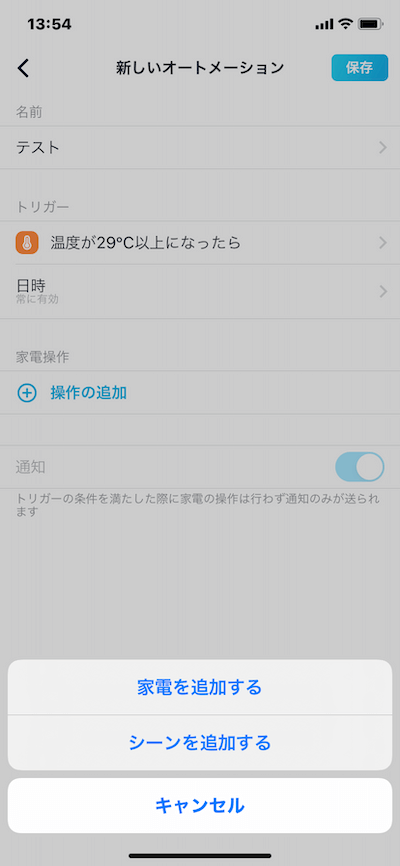
トリガーの条件にマッチした時に実行する家電操作を設定します。
Nature Remoでは家電に加えて、別で設定したシーンを選択することもできます。
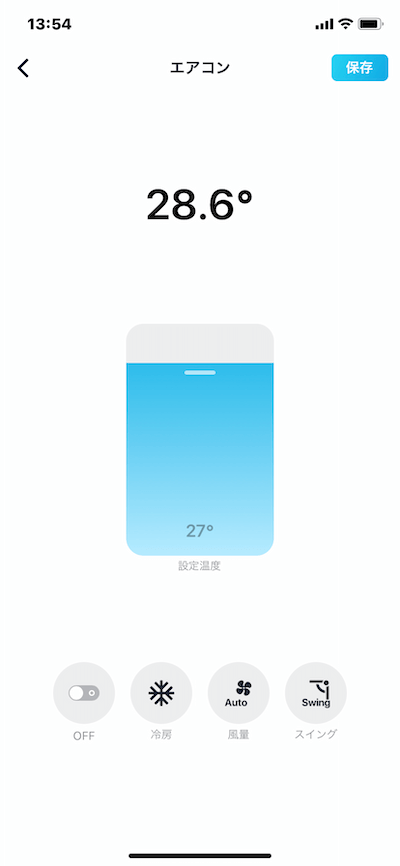
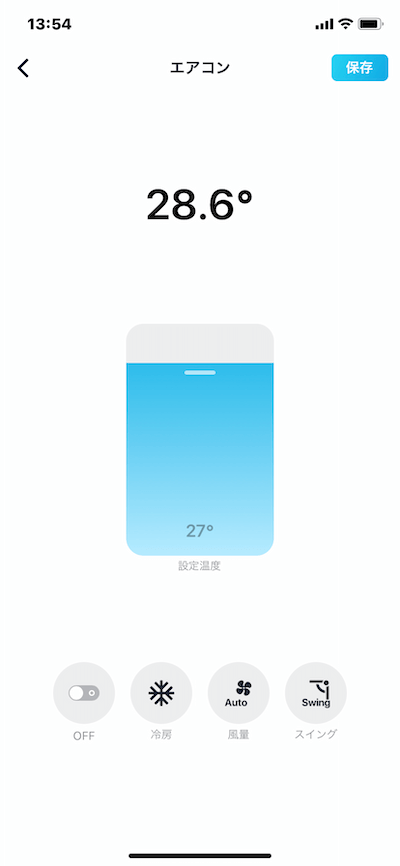
家電操作の設定は、実際のリモコンの画面でどのボタンを押すかや何℃の状態で動かすかなどを設定できます。
設定できたら保存をタップします。
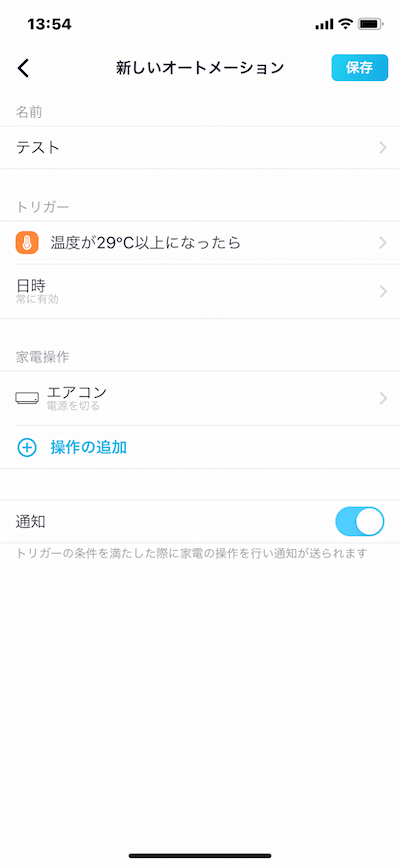
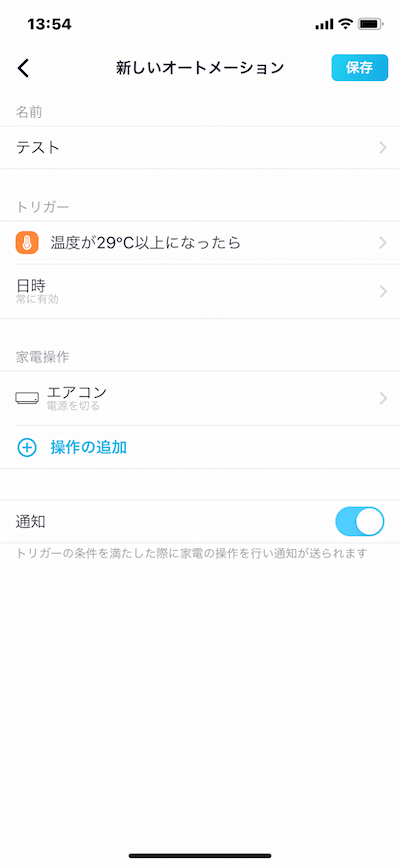
一通りの設定ができたらあとは通知や日時設定など細かな設定をしていきます。
条件にマッチし自動実行されたことを知りたい場合は通知をオンにしておきます。
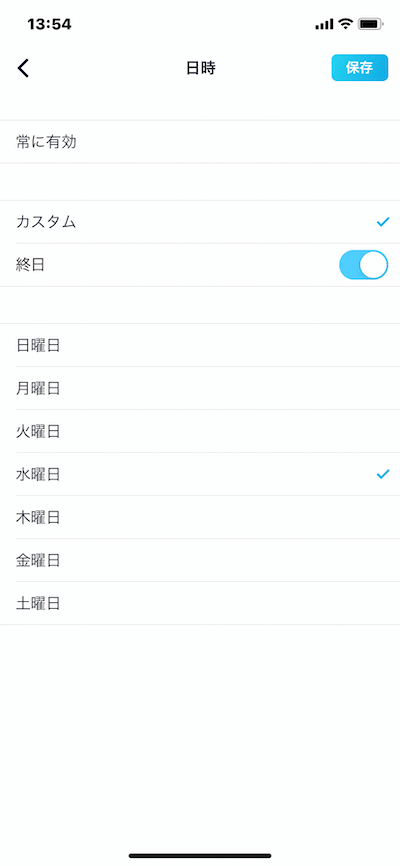
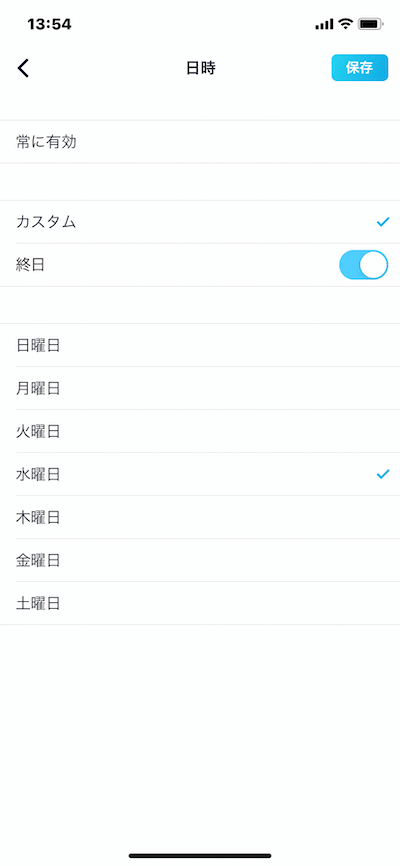
日時設定では実行する/しない曜日や時間帯を選ぶことができます。



平日昼間は仕事で家にいないからエアコンの自動化をしないとか
シーン機能(オートメーション)って難しそうだなとか複雑そうだなと思っていましたが、すごく簡単に設定ができました。



つまづくところがなかった
Nature Remo miniは温度センサーとGPSが内蔵されているので、それを条件として設定できるのが強いですね。
僕は次のような設定をしています。
- 【温度】室温が15℃より寒くなったら暖房を19℃でつける
- 【温度】室温が29℃より暑くなったら冷房を28℃でつける
- 【GPS】家までの距離が500mより近くなったら冷房をつける



帰ってすぐ冷房で冷えた部屋に入れるのが幸せすぎる
アレクサと連携した音声操作
スマートリモコンを手に入れたら絶対にスマートスピーカーと連携して使ってもらいたい。
声だけで家電を操れるっていのは思っていたよりも便利で今ではなくてはならないモノになってしまいました。





持ってなかったらすぐ買ってもらいたいくらい
ここではAmazon Echo(アレクサ)との接続方法を紹介します。
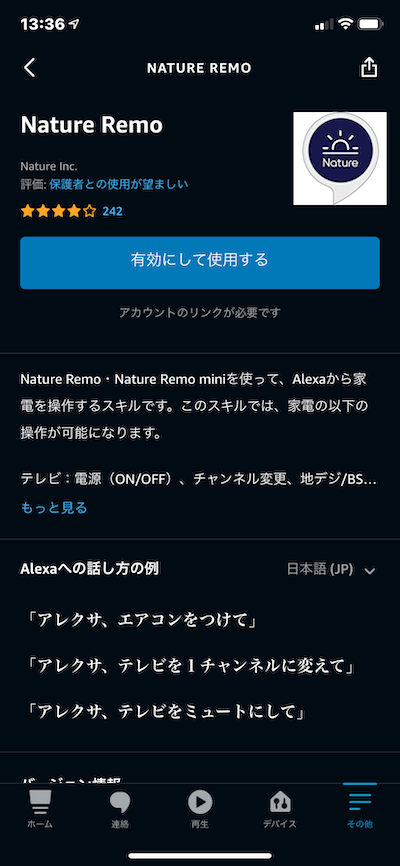
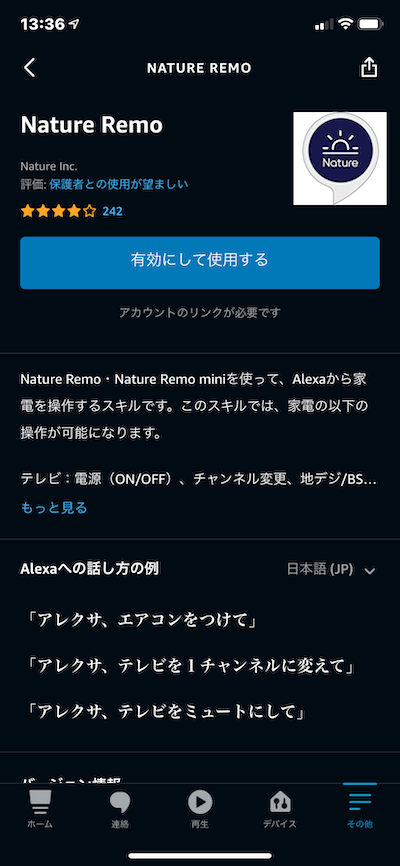
アレクサアプリを開き、スキルとゲームのメニューからNature Remoを検索します。
Nature Remoが見つかったら「有効にして使用する」をタップします。
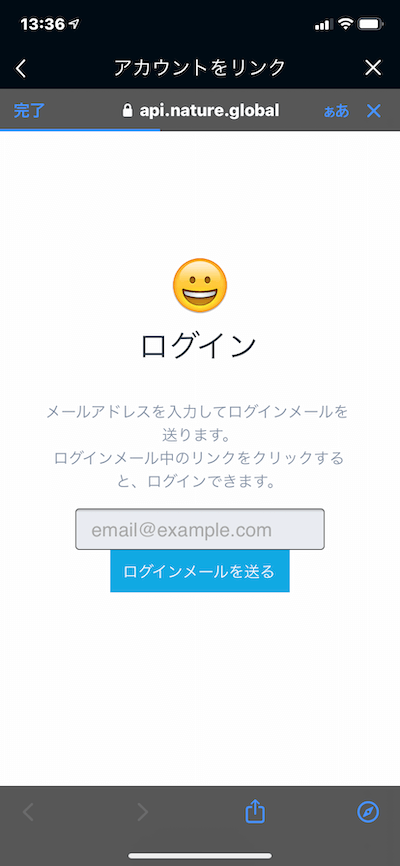
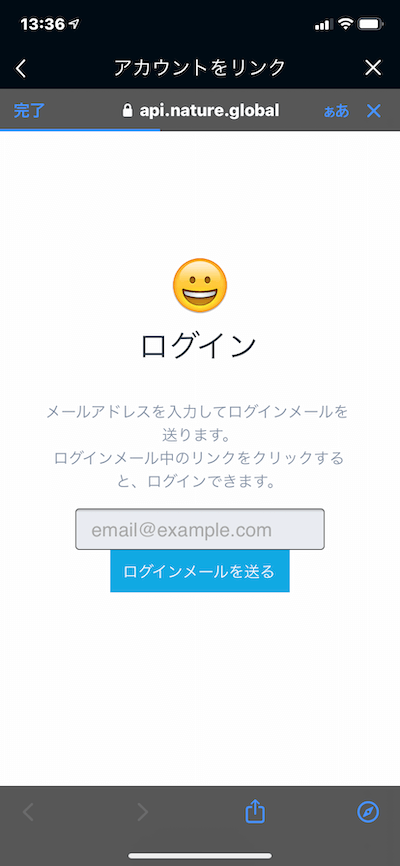
Nature Remoアカウント作成時に登録したメールアドレスを入力し、「ログインメールを送る」をタップします。
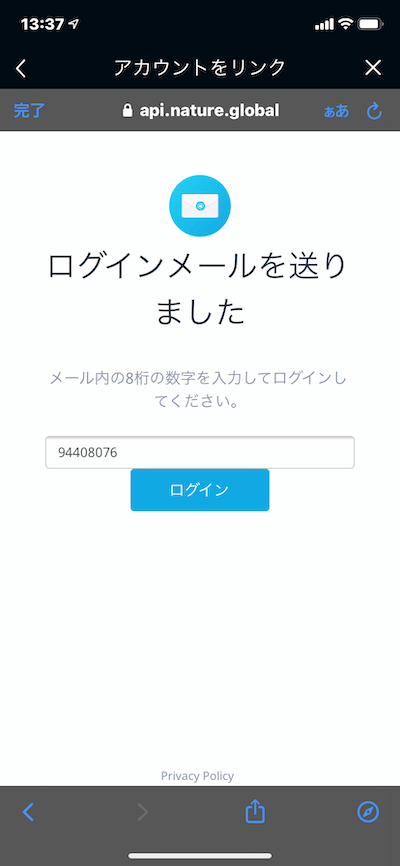
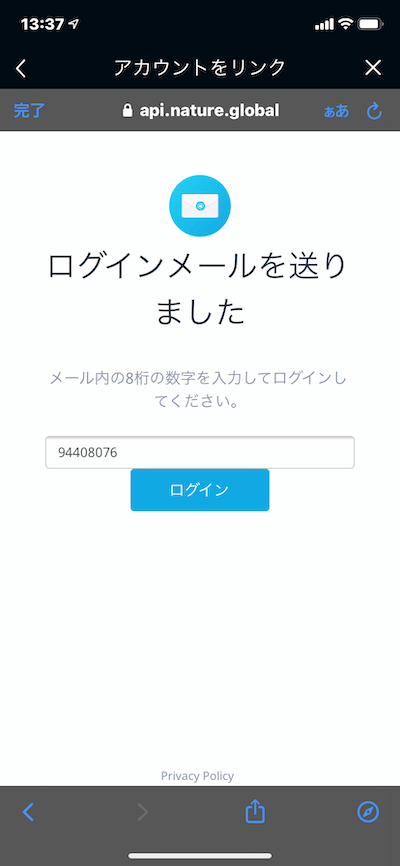
メールに記載されている8桁の確認コードを入力し、ログインをします。
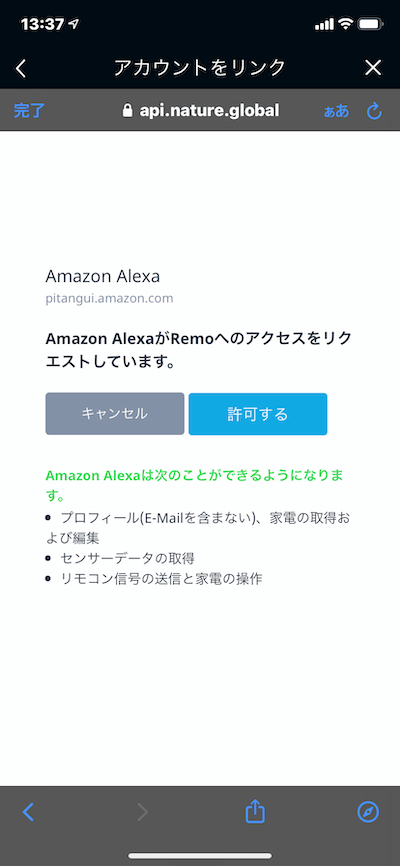
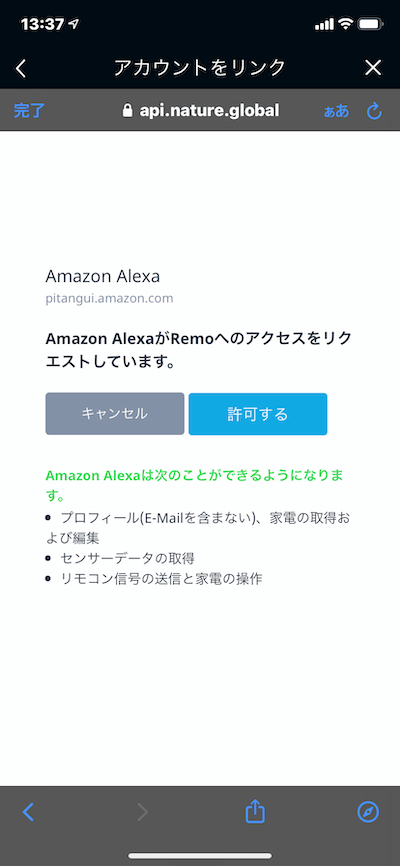
リクエストを許可すると設定が完了します。
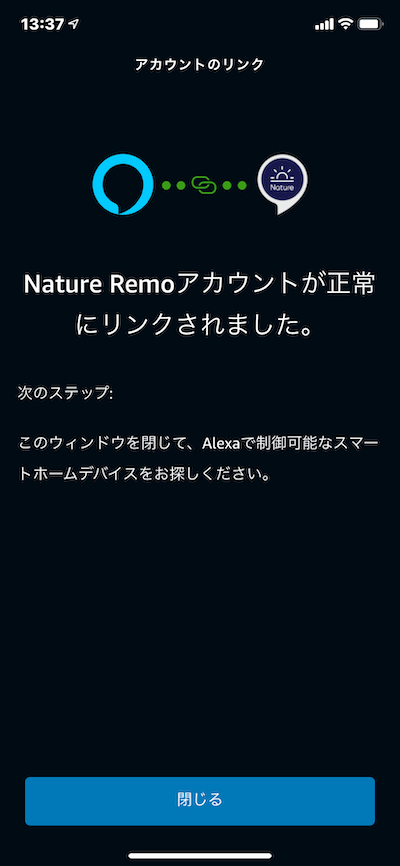
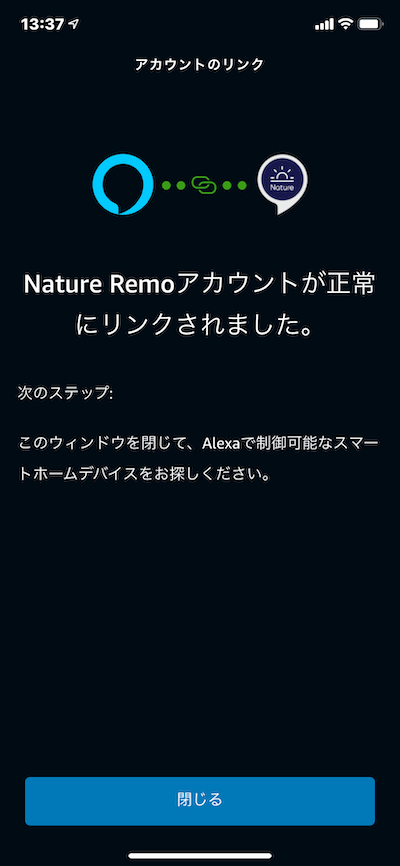
アレクサとNature Remoのアカウントがリンクできたら次にNature Remo miniをアレクサに登録します。
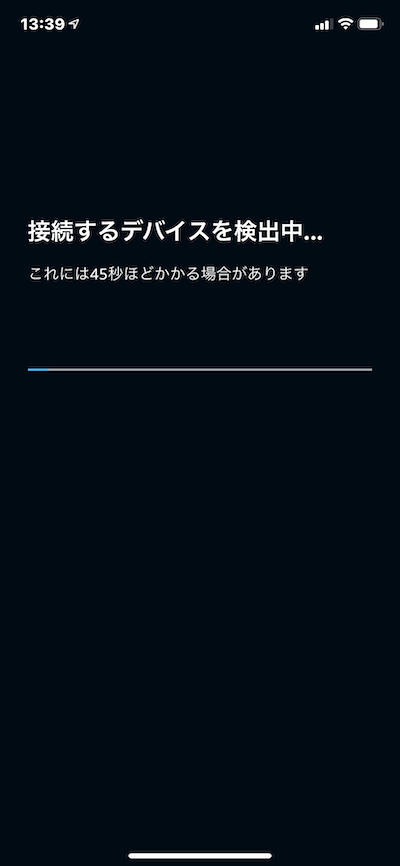
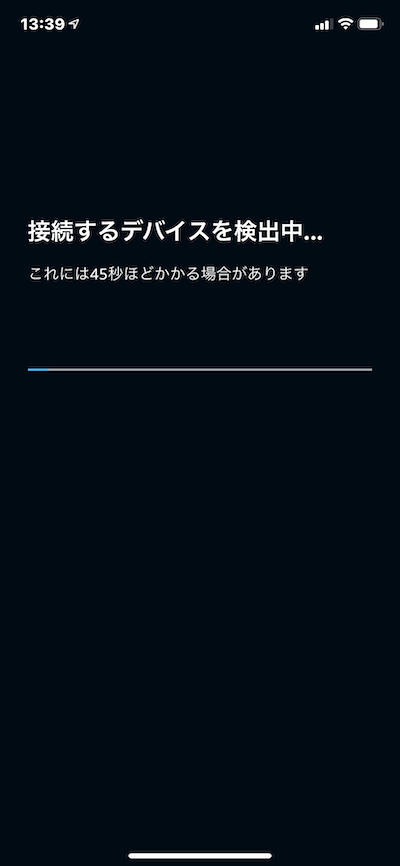
デバイスが検出されたら設定完了です。
Nature Remo miniに登録されているリモコンやシーンが自動的にアレクサにも連携されるので声で操作をしてみましょう。
アレクサとの連携もNature Remoアカウントでログインするだけなのでわからないことやつまづくことはありませんでした。



思っているよりもスマート家電は設定が簡単
Nature Remo miniレビューのまとめ
この記事ではNature Remo miniのレビューについて書きました。
Nature Remo miniは次のようなメリット・デメリットのあるスマートリモコンでした。
設定が簡単&アプリデザインがおしゃれて使いやすいので、初めて買うスマートリモコンに最適です。
アレクサとの連携も本当に便利なので、スマートリモコンを買うならまとめて揃えちゃうのもありですね!
以上、いまやり(@imayari_orz)でした。
まとめ買いがおすすめ









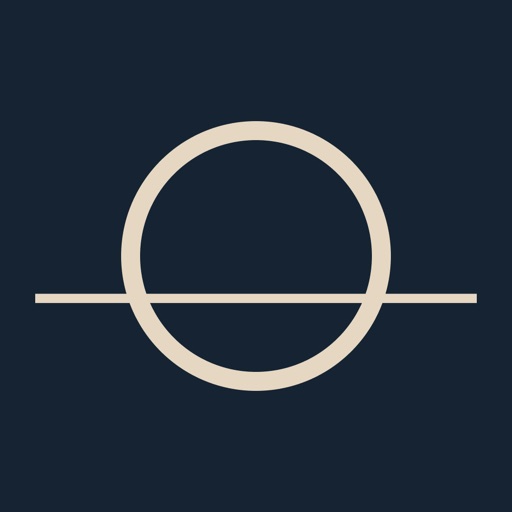



コメント